win10待机页面的壁纸
Win10的待机页面壁纸一直是许多用户喜欢的一种功能,可以让用户在电脑休眠时依然能够欣赏到精美的壁纸,有些用户可能想要个性化自己的待机页面壁纸,那么该如何修改呢?在Win10系统中,修改待机壁纸其实并不复杂,只需要简单的几步操作就可以实现。让我们一起来了解一下如何在Win10系统中修改待机壁纸吧。
具体方法:
1.在电脑屏幕的空白处,单击鼠标右键。出现一个页面,点击页面底部的“个性化”。
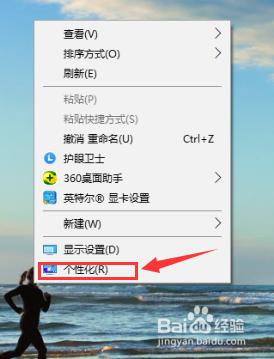
2.找到”锁屏界面“,点击。
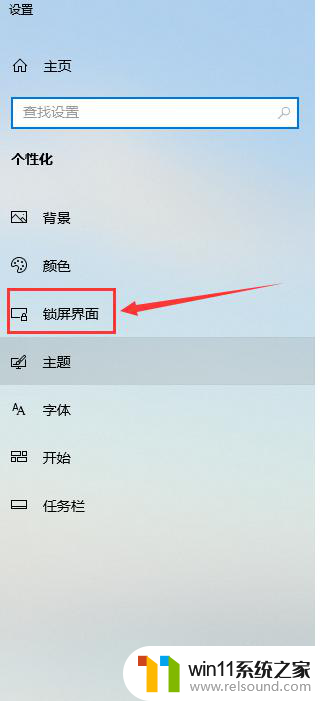
3.点击后在右侧出现的界面里,红框的背景下,下拉选”图片“。下面选择图片里点击自己满意的图片,选第一张为例。在登陆屏幕上显示锁屏界面背景图片的红框内,点”开“,蓝条显示开。这样电脑在待机状态下,锁屏壁纸就是自己选的图片,也是待机壁纸。
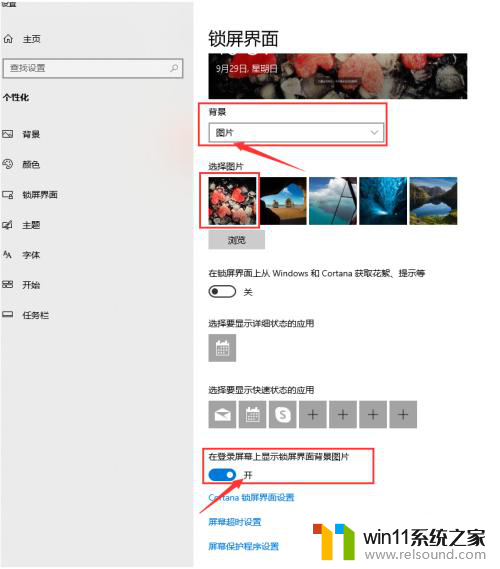
4.设置完待机壁纸,回到左侧的菜单中,点击“背景”。
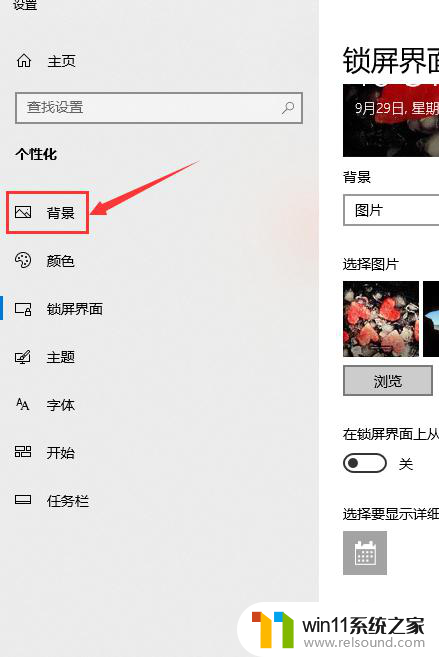
5.右侧出现的菜单中,在红框的”背景“里下拉选“图片”。在选择图片中以第一张为例,选中。在选择契合度中,下拉选“填充”,电脑开机壁纸设置完成。
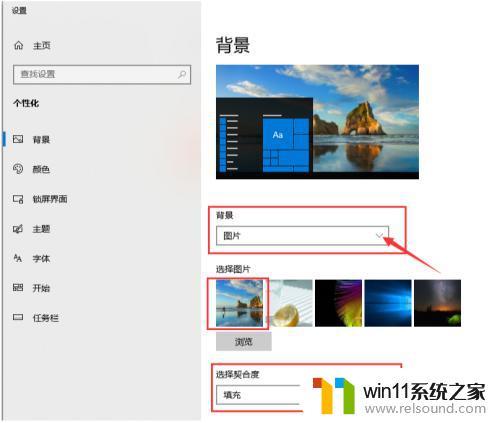
以上就是win10待机页面的壁纸的全部内容,碰到同样情况的朋友们赶紧参照小编的方法来处理吧,希望能够对大家有所帮助。















